 Importación
de archivos IFC
Importación
de archivos IFC Importación
de archivos IFC
Importación
de archivos IFCComando |
Ruta de acceso |
Importar IFC |
Archivo > Importar |
Un proyecto IFC, incluyendo uno que contiene múltiples edificios o grandes conjuntos de información, puede ser importado dentro de un archivo Vectorworks. Las unidades del archivo importado están determinadas por el archivo Vectorworks. Las capas de presentación o capas CAD de un archivo IFC importado se asignan a las clases de Vectorworks correspondientes. Cada planta de edificio IFC es automáticamente asignada a su propia capa de diseño.
Las plantas y los elementos en el archivo IFC pueden filtrarse durante la importación, a fin de quitar objetos irrelevantes. Filtrar una importación puede disminuir significativamente el tamaño del archivo, lo que produciría mayor eficiencia en el proceso de importación y la posterior colaboración.
Crear una referencia al archivo IFC original si el archivo original puede cambiar y se quiere conservar las páginas importadas actualizadas. Consulte la información adicional sobre referenciamiento en el tema Referencias de IFC.
Para importar un archivo IFC:
1. Escoja el comando correspondiente.
De manera alternativa, pulse el archivo a importar y arrástrelo dentro de un archivo Vectorworks abierto.
2.Seleccione el archivo .ifc, .ifczip o .ifcxml a abrir y haga clic en Abrir.
Se abre el cuadro de diálogo Seleccionar plantas y elementos IFC.
3.Usar la sección superior de el cuadro de diálogo para seleccionar plantas y elementos a importar. Todas las plantas y elementos son importados de manera predeterminada, pero plantas o elementos IFC individuales pueden ser omitidos de la importación. Escoger si filtrar la vista por Plantas o Elementos.
Una marca de verificación a la izquierda de una planta indica que va a ser importada cuando Plantas está seleccionado. Para omitir una o más plantas completas y los elementos asociados de la importación, seleccione la planta y haga clic para quitar la marca de verificación.
Como alternativa, para omitir solamente elementos específicos de plantas específicas de la importación, haga clic en la flecha de revelación a la izquierda del nombre de una planta para mostrar la lista de elementos IFC asociados con esa planta. Seleccione los elementos que deba y haga clic para quitar la marca de verificación. Los elementos cuya selección se anuló se omiten solamente para esa planta.
La marca de verificación es reemplazada con un trazo en plantas con una combinación de elementos seleccionados y con la selección anulada para la importación.
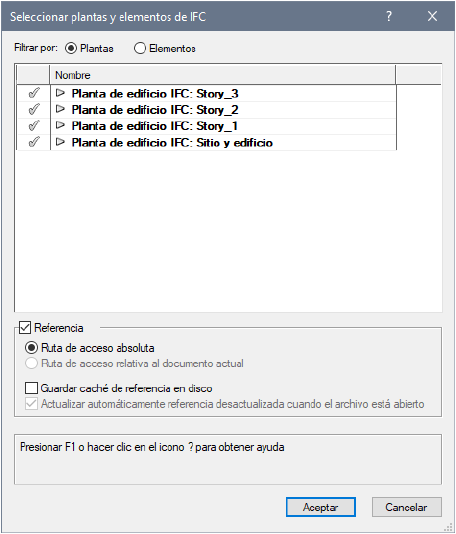
El número de elementos se presenta en paréntesis a la derecha de cada tipo de objeto cuando Elementos está seleccionado. Una marca de verificación a la izquierda de una elemento indica que todos los elementos de ese tipo serán importados. Seleccione los elementos que deba omitir de la importación y haga clic para quitar la marca de verificación. Los elementos cuya selección se anuló no se importan en ninguna planta.
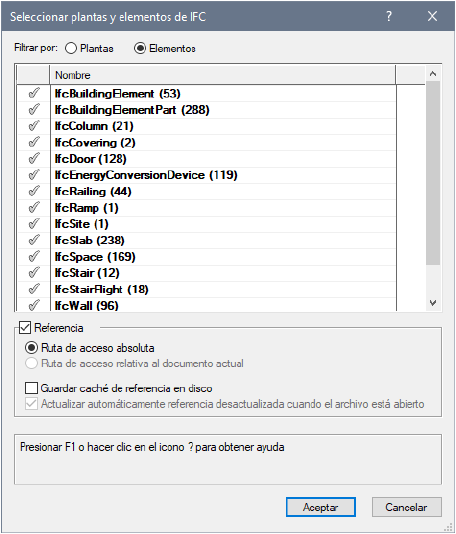
Si anula la selección de algunos elementos de la lista de elementos y regresa a la lista de plantas, las plantas que contienen elementos con anulación de la selección muestran un trazo en lugar de una marca de verificación, lo que indica que algunos elementos no se importan.
4.Opciones de referencia están disponibles en la parte inferior de el cuadro de diálogo.
 Pulse
aquí para mostrar u ocultar los parámetros.
Pulse
aquí para mostrar u ocultar los parámetros.
Se puede escoger hacer referencia a un archivo IFC en lugar de importar los objetos directamente. Esto permite actualizar los objetos importados fácilmente cuando el archivo original cambia. También previene la creación de clases, capas y recursos adicionales.
Crear la referencia durante el proceso de importación, o crear una nueva referencia en el cuadro de diálogo Organización. De manera predeterminada, el archivo IFC es importado como un objeto de IFC de referencia, que en la realidad es un encuadre de capa de diseño en una capa. De manera opcional, se puede seleccionar la configuración Importar capa en el cuadro de diálogo Organización para importar cada planta como una capa de diseño de referencia en su lugar.
Ver Grupos de trabajo y referenciación para información adicional sobre la creación y el uso de referencias.
Se puede editar el encuadre de la siguiente manera si la referencia fue importada como un encuadre de capa de diseño (ver también Modificación de encuadres):
● En la paleta Información del objeto, edite las clases y las capas mostradas en el encuadre.
● Haga clic con el botón derecho del ratón en el encuadre y seleccione el comando Editar ajuste para editar el recorte de encuadre.
|
Pulse aquí para ver una videosugerencia del tema (necesitará acceso a internet). |
~~~~~~~~~~~~~~~~~~~~~~~~~